Загрузка рулона на ось принтера HP Designjet T2500
Советы общего характера
Прежде чем приступать к загрузке бумаги, убедитесь, что впереди и сзади принтера имеется достаточно свободного места. Сзади принтера должно оставаться достаточно места, чтобы открыть приемник до конца.

Чтобы предотвратить перемещение принтера, убедитесь, что колесики принтера заблокированы (рычажок тормоза переведен в нижнее положение).

Лист бумаги должен иметь длину 280 мм или более. Загрузка бумаги форматов А4 и Letter в альбомной ориентации невозможна.
При работе с фотобумагой наденьте хлопчатобумажные перчатки во избежание засаливания бумаги.
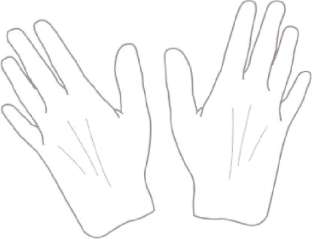
Загрузка рулона на ось
1. Откройте крышку рулона.

2. Снимите с принтера сначала черный конец оси, а затем - синий.
Убедитесь, что черный конец оси был снят первым. Если сначала снять синий конец оси, можно повредить ее черный конец.
При снятии оси старайтесь не попасть пальцами в пазы ее опор.

3. Ось имеет ограничители на обоих концах. Синий ограничитель может перемещаться по оси и оснащен фиксатором для блокировки ограничителя. Откройте фиксатор и снимите синий ограничитель с конца оси.

4. Если на ось уже надет рулон (или его сердцевина), снимите его.
5. При значительной длине рулона расположите его горизонтально на столе и вставьте в него ось.
Если рулон имеет большие размеры, для этой процедуры могут понадобиться два человека.
6. Надвиньте рулон на ось. Убедитесь, что рулон расположен, как показано на рисунке. В противном случае снимите рулон, поверните его на 180 и снова наденьте на ось. На оси имеются метки, указывающие правильное положение рулона.
В передней части принтера синий ограничитель войдет в держатель, расположенный справа.

7. Наденьте синий ограничитель на открытый конец оси и прижмите его к рулону.

8. Убедитесь, что синий ограничитель задвинут до упора, пока оба конца не упрутся в ограничители, затем закройте фиксатор.

При частом использовании различных типов бумаги имеет смысл предварительно установить рулоны бумаги на различные оси - это ускорит дальнейшую установку рулонов в принтер. Дополнительные оси и другие расходники можно приобрести отдельно.
Загрузка рулона в принтер
Перед началом процедуры необходимо установить рулон на ось.
Не пытайтесь открыть обе крышки рулона одновременно, поскольку это может привести к неисправности. Перед открытием одной крышки всегда закрывайте другую.
Первые два шага, описанные ниже, необязательны: можно начать сразу с шага 3. Однако, в этом случае принтер не будет отслеживать длину рулона и не будет печатать штрих код на рулоне после следующей загрузки. Поэтому рекомендуется выполнить все шаги начиная с шага 1, пока не будет выключен параметр Отслеживание длины носителя.
1. На передней панели нажмите значок рулона, затем Загрузить.
Либо выберите пункт Бумага > Загрузка бумаги > Загрузить рулон 1 или Загрузить рулон 2.
Если выбранный рулон уже загружен, необходимо подождать пока он будет автоматически выгружен.
2. Если началась загрузка рулона 1, когда загружен рулон 2, рулон 2 будет переведен в позицию ожидания, и печать на нем в случае необходимости может быть продолжена без перезагрузки (и наоборот).
Если крышка рулона будет открыта пока рулон загружен, но печать еще не начата, рулон будет автоматически извлечен и в случае необходимости печати на этом рулоне, потребуется перезагрузка рулона.
3. Откройте крышку рулона.

4. Загрузите ось в принтер, чтобы синий ограничитель располагался справа. Удерживайте ось за края, а не за середину, чтобы не касаться бумаги и не оставлять на ней следов.
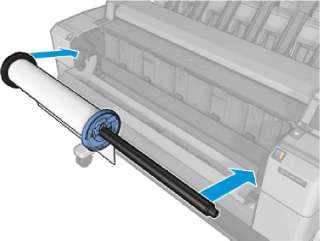
5. Если край рулона перекошен или оборван (иногда это происходит из-за ленты, удерживающей конец рулона), немного оттяните бумагу и обрежьте, чтобы получился ровный край.

6. Вставьте край рулона бумаги в принтер. Не просовывайте пальцы внутрь канала подачи бумаги.

7. Вставляйте бумагу в принтер пока не почувствуете сопротивление и бумага немного не согнется. После того как принтер обнаружит бумагу, она будет автоматически заправлена.

8. Если на переднем крае бумаги присутствует штрих-код, принтер считывает его и отрезает, после чего он падает в приемник.
9. Если на переднем крае бумаги штрих код отсутствует, на передней панели появится запрос на указание категории и типа бумаги.
Если загружен тип бумаги, название которого отсутствует в списке.
10. Если параметр Отслеживание длины носителя включен, на передней панели может появиться сообщение с предложением указать длину рулона.
11. Закройте крышку рулона при появлении на передней панели соответствующего запроса.
Непредвиденные ситуации на любом шаге загрузки бумаги описаны в разделе Не удается загрузить бумагу.
<<<назад
далее>>>
при использовании материалов ссылка на сайт компании awella.ru обязательна
Помогла информация на сайте ? Оставьте отзыв о работе нашей компании ! Это можно сделать в яндекс браузере и это простимулирует работников нашей компании (ответственные получат бонусы), которые собирали ее для вас! Спасибо !
|